Creativiteit kan op vele manieren tot uiting komen, en een fascinerende manier is het ontwerpen van afbeeldingen met een cirkelmozaïek-effect. In deze tutorial laat ik je zien hoe je dit indrukwekkende foto-effect zelf kunt creëren in Adobe Photoshop. Of je nu een motief voor een ansichtkaart, een kleurrijk behang of een aantrekkelijke flyer wilt ontwerpen - het cirkelmozaïek-effect biedt talloze mogelijkheden voor het creatieve ontwerp.
Belangrijkste bevindingen
- Het cirkelmozaïek-effect kan eenvoudig en snel in Photoshop worden gecreëerd.
- Door het gebruik van transparante patronen kun je unieke ontwerpen maken.
- Door aanpassing van de mozaïekgrootte kun je flexibel ontwerpen dat zich aan elk beeld aanpast.
Stap-voor-stap handleiding
Je hebt eerst een geschikte afbeelding nodig voor je project. In deze tutorial gebruiken we een kleurrijke afbeelding als basis.
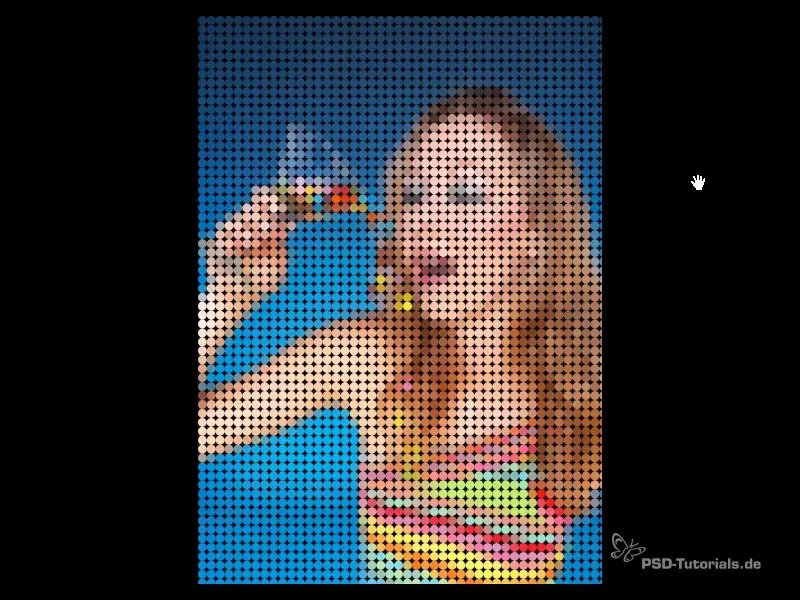
Om te beginnen, open Adobe Photoshop en maak een nieuw document aan. Kies de afmetingen 10 x 10 pixels, aangezien dit de grootte van je mozaïek-cirkels zal zijn.
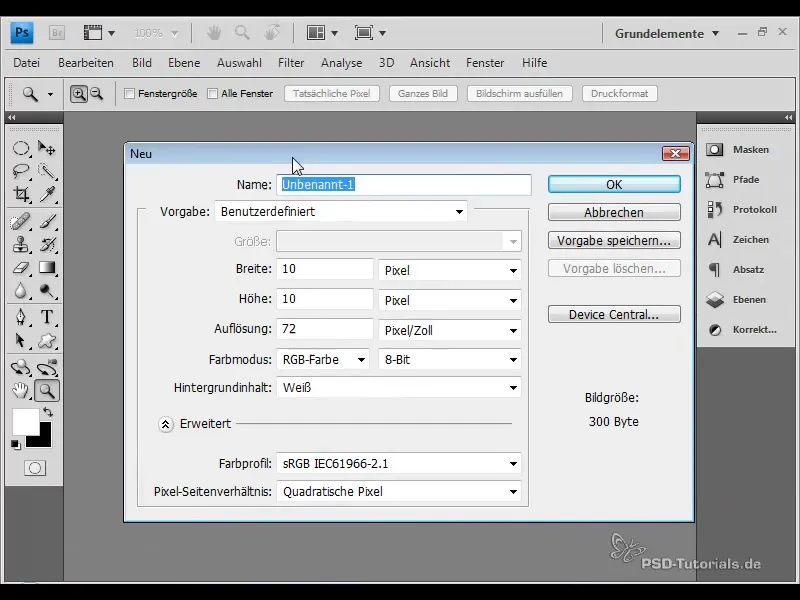
Zodra je document geopend is, zoom je in tot 3200% om de details beter te kunnen zien. Kies nu het Elliptische Markeergereedschap en houd de Shift-toets ingedrukt terwijl je met de muis een perfecte cirkel maakt.
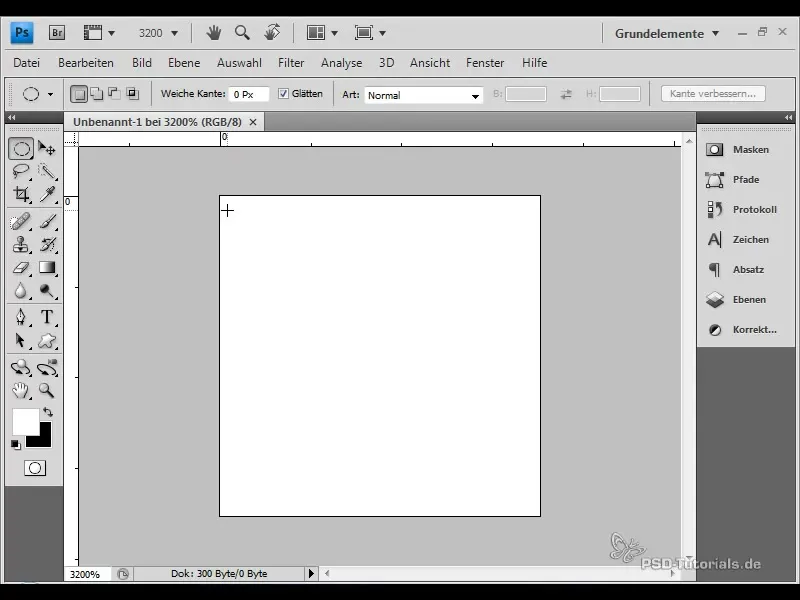
In de volgende stap moet je de achtergrondlaag omzetten naar een transparantie-laag. Druk hiervoor op de Alt-toets en klik op de laag. Dit is belangrijk omdat achtergrondlagen geen transparantie ondersteunen en je transparantie nodig hebt om de cirkels te vullen.
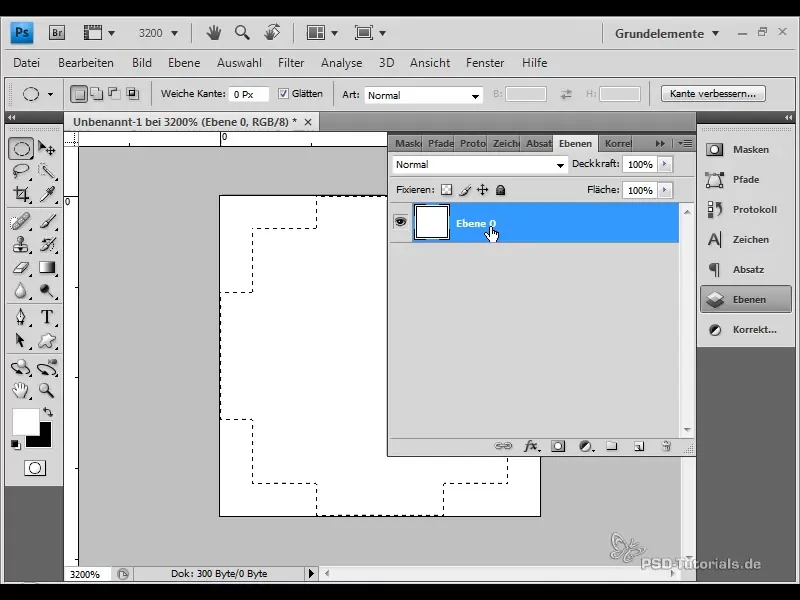
Vervolgens maak je je selectie transparant. Dit doe je door naar het menu "Bewerken" te gaan en daar op "Patroon instellen" te klikken. Geef het patroon de naam "Patroon 10 x 10" om ervoor te zorgen dat je het later gemakkelijk kunt terugvinden.
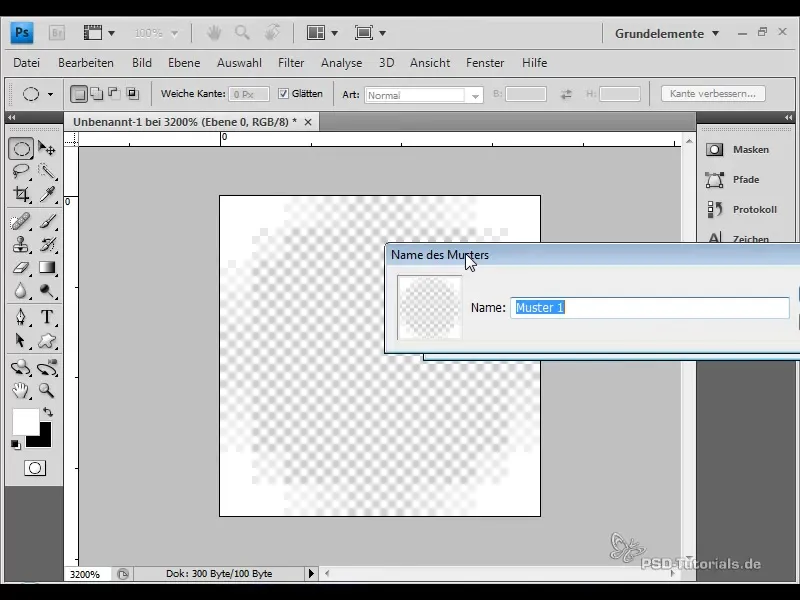
Als je ook wilt experimenteren met een zwarte achtergrond, kun je nu een aanpassingslaag voor Helderheid/Verzadiging maken en de zwarte pixelinhoud toevoegen. Houd de Ctrl-toets ingedrukt en voeg alles samen tot één laag.
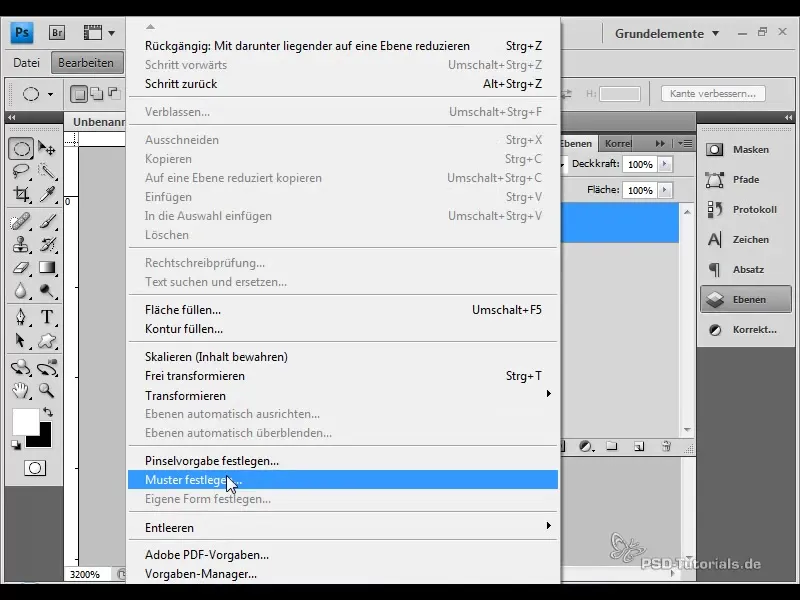
De volgende stap is het kiezen van een afbeelding. Je kunt een foto uit je eigen collectie kiezen of er een downloaden van een beeldbank. In deze tutorial gebruiken we een foto van Fotolia.
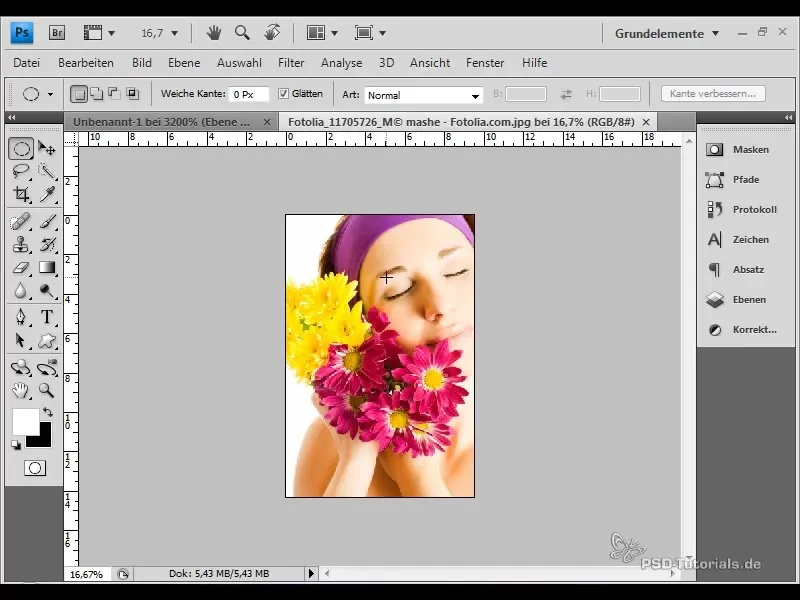
Nadat je je afbeelding hebt geopend, moet je de achtergrondlaag opnieuw omzetten naar een transparantie-laag. Klik met de rechtermuisknop op de laag en kies "Converteren naar slim object" om flexibel werken met filters mogelijk te maken.
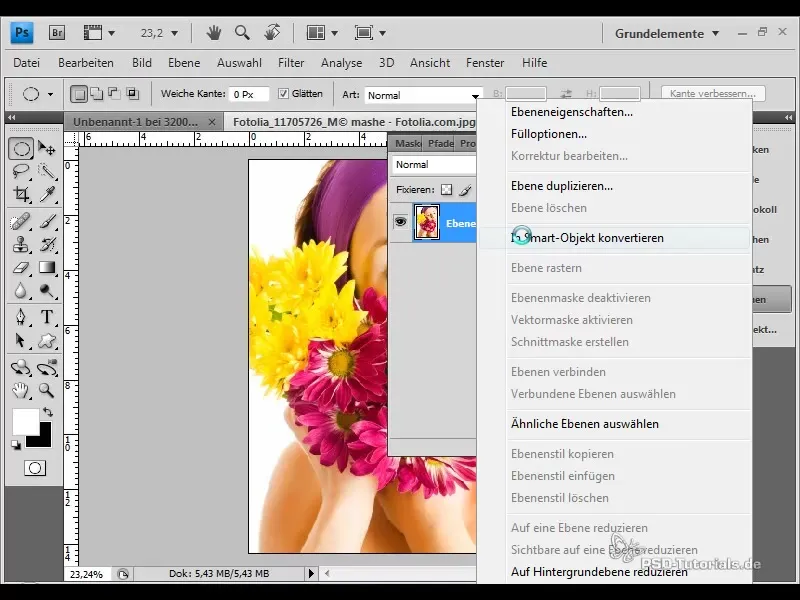
Ga nu naar het menu "Filter" en selecteer "Vervagen" en vervolgens "Mosaïveffect". Zorg ervoor dat je een celgrootte kiest die overeenkomt met je patroon. Aangezien we een patroon van 10 x 10 pixels hebben aangemaakt, kies ook hier 10 vierkant.
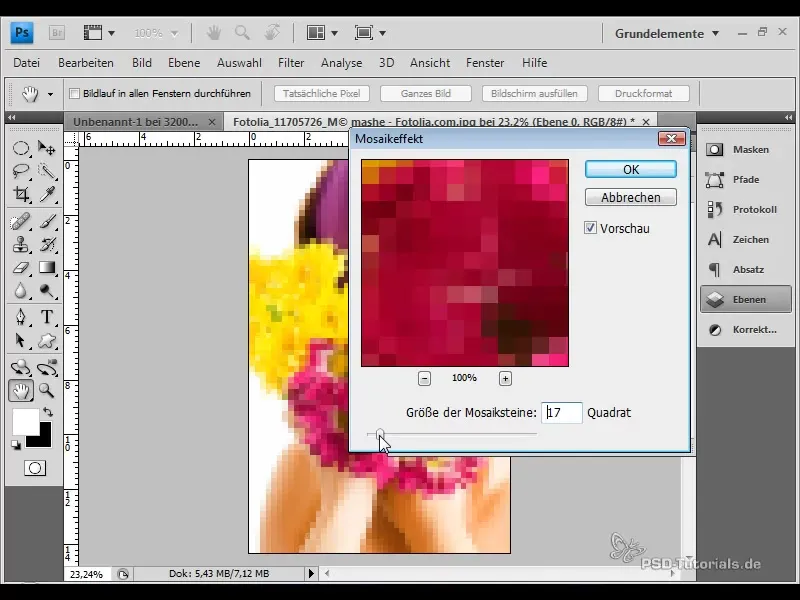
Bevestig de instellingen met "OK" en klik met de rechtermuisknop op de laag om de vulopties te openen. Selecteer hier je eerdere patroonoverlay "Patroon 10 x 10 Black" en klik op "OK".
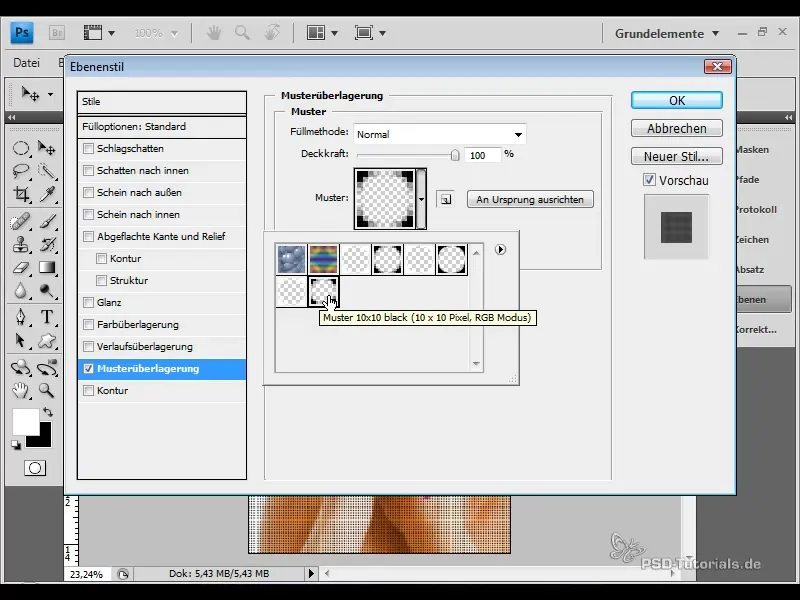
Je zult zien dat het effect op je afbeelding wordt toegepast. Het is nu tijd om de mozaïekgrootte naar wens aan te passen. Dit kun je snel doen door de Smart Filter-instellingen aan te passen.
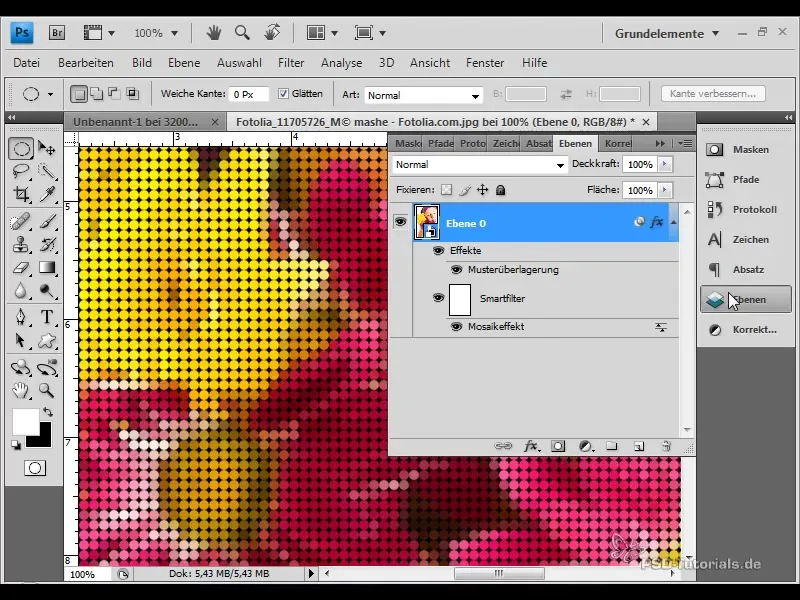
Probeer verschillende groottes van 10 x 10 tot 25 x 25 uit om te zien welk effect je het beste bevalt. Deze flexibiliteit maakt het cirkelmozaïek-effect zo aantrekkelijk voor verschillende motieven, vooral bij kleurrijke en bloemige afbeeldingen.
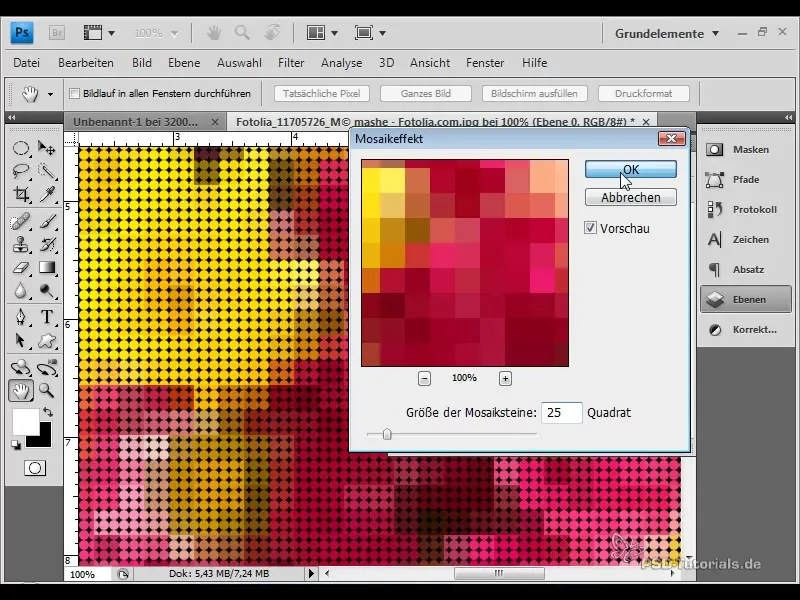
Als je terugkeert naar een andere scène, kies dan opnieuw de zwarte cirkel voor een compleet nieuwe look. Met deze methode kun je gevarieerde en aantrekkelijke ontwerpen creëren.
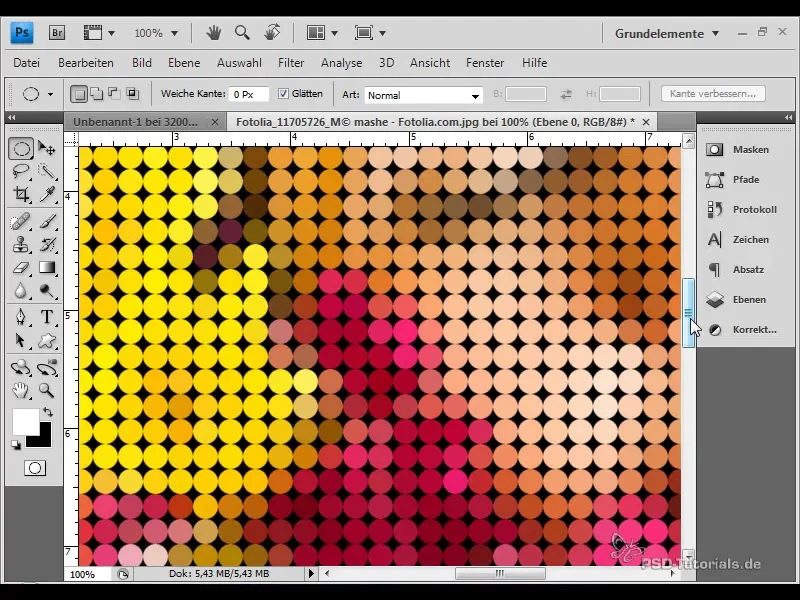
Ik hoop dat deze handleiding je heeft geholpen om het cirkelmozaïek-effect te begrijpen en te maken. Blijf oefenen en wees creatief met de vele mogelijkheden die Photoshop je biedt! Veel plezier met uitproberen!
Samenvatting
Door een cirkelmozaïek-effect te creëren in Adobe Photoshop, heb je de mogelijkheid om op een eenvoudige manier creatieve ontwerpen te maken. Met transparante en flexibele patroontoepassing kun je een verscheidenheid aan effecten bereiken die je afbeeldingen tot leven brengen.
Veelgestelde vragen
Hoe maak ik het mozaïekpatroon?Je maakt een nieuw document van 10 x 10 pixels en stelt je patroon in onder "Bewerken" > "Patroon vastleggen".
Welke software heb ik nodig?Je hebt Adobe Photoshop nodig om het cirkelmozaïek-effect te creëren.
Kan ik andere beeldformaten gebruiken?Ja, het effect kan eenvoudig worden aangepast door tijdens het proces te variëren met de mozaïekgrootte.


